[Herstellen video]
Wanneer de opname van een video niet normaal voltooid kon worden, kan mogelijk een videobestand gegenereerd worden (extensie “.mdt”) dat niet kan worden afgespeeld.
U kunt het “.mdt”-bestand met deze functie repareren om het afspeelbaar te maken.
 Mogelijke oorzaken voor het genereren van “.mdt”-bestanden zijn:
Mogelijke oorzaken voor het genereren van “.mdt”-bestanden zijn:
– De stroom schakelt uit tijdens de video-opname (batterij is verwijderd, netkabel is losgetrokken, stroomuitval terwijl de netadapter gebruikt wordt, enz.).
– Kaart verwijderd tijdens de video-opname
– Kaart verwijderd terwijl na de video-opname op de kaart geschreven werd
– Wanneer een onverwachte bevriezing optreedt tijdens de video-opname/terwijl op de kaart geschreven wordt
|
Een video die opgenomen is in [MP4] kan niet gerepareerd worden.
|
-
Selecteer [Herstellen video].


 [
[![]() ]
]  [
[![]() ]
]  [Herstellen video]
[Herstellen video]
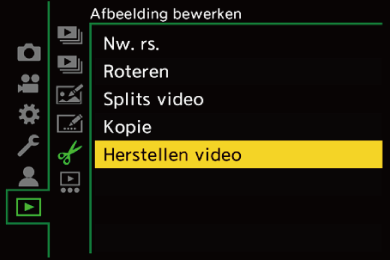
-
Selecteer [Kaartslot 1] of [Kaartslot 2].
 Druk op
Druk op 
 om te selecteren en druk vervolgens op
om te selecteren en druk vervolgens op  of
of  .
.
 Videobestanden die gerepareerd kunnen worden, zijn gefilterd.
Videobestanden die gerepareerd kunnen worden, zijn gefilterd.
-
Selecteer het te repareren videobestand.
 Druk op
Druk op 
 om een bestand te selecteren en druk vervolgens op
om een bestand te selecteren en druk vervolgens op  of
of  .
.
 Raadpleeg de opnamedatum en -tijd (A), het map-/bestandsnummer (B) en de video-opnametijd (C) om te helpen bij het selecteren van het videobestand.
Raadpleeg de opnamedatum en -tijd (A), het map-/bestandsnummer (B) en de video-opnametijd (C) om te helpen bij het selecteren van het videobestand.
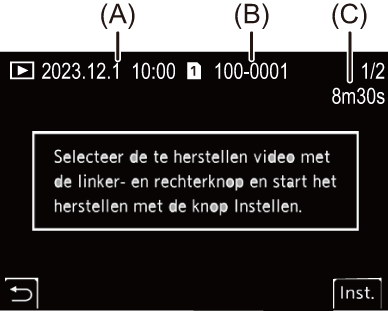
-
Selecteer [Ja] op het bevestigingsscherm.
 De videoreparatie start. De reparatie vergt enige tijd.
De videoreparatie start. De reparatie vergt enige tijd.
 Het videobestand wordt na de reparatie opgeslagen in dezelfde map van het bestand voorafgaand aan de reparatie.
Het videobestand wordt na de reparatie opgeslagen in dezelfde map van het bestand voorafgaand aan de reparatie.
 Videoreparatie annuleren
Videoreparatie annuleren
Zelfs als u de videoreparatie annuleert, wordt het bestand niet verwijderd en kan de procedure later opnieuw uitgevoerd worden, mocht dat nodig zijn.
-
Druk op
 of
of  in het scherm voor de voortgang van de videoreparatie.
in het scherm voor de voortgang van de videoreparatie.
-
Selecteer [Ja] op het bevestigingsscherm.
|
De kaart en de opgenomen gegevens kunnen anders beschadigd raken.
|

